User Guide - Windows 7
Utilizar o Desfragmentador de disco .............................................................................. 52
Utilizar a Limpeza do disco ............................................................................................. 52
Utilizar o HP 3D DriveGuard (apenas em modelos selecionados) .................................................... 52
Identicar o estado do HP 3D DriveGuard ...................................................................... 53
9 Segurança ................................................................................................................................................... 54
Proteger o computador ....................................................................................................................................... 54
Usar palavra-passe .............................................................................................................................................. 55
Denir palavras-passe no Windows ................................................................................................. 55
Denir palavras-passe na Conguração do Computador ................................................................. 56
Gerir uma palavra-passe de administrador do BIOS ........................................................................ 56
Introduzir uma palavra-passe de administrador do BIOS .............................................. 58
Gerir uma palavra-passe do DriveLock na Conguração do Computador ....................................... 58
Denir uma palavra-passe do DriveLock ....................................................................... 59
Introduzir uma palavra-passe do DriveLock .................................................................. 60
Alterar uma palavra-passe do DriveLock ....................................................................... 60
Remover a proteção do DriveLock .................................................................................. 61
Utilizar o DriveLock da Conguração do Computador ...................................................................... 61
Introduzir uma palavra-passe do DriveLock automático ............................................... 61
Remover a proteção do DriveLock automático .............................................................. 62
Utilizar software antivírus ................................................................................................................................... 62
Utilizar software de rewall ................................................................................................................................ 63
Instalar atualizações críticas de segurança ........................................................................................................ 63
Utilizar o HP Client Security ................................................................................................................................. 63
Utilizar o HP Touchpoint Manager (apenas em modelos selecionados) ............................................................. 64
Instalar um cabo de segurança opcional ............................................................................................................. 64
Utilizar o leitor de impressões digitais (apenas em modelos selecionados) ..................................................... 64
Localizar o leitor de impressões digitais .......................................................................................... 65
10 Manutenção .............................................................................................................................................. 66
Adicionar ou substituir módulos de memória ..................................................................................................... 66
Limpeza do computador ...................................................................................................................................... 68
Procedimentos de limpeza ................................................................................................................ 69
Limpar o ecrã (All-in-Ones ou Notebooks) ..................................................................... 69
Limpeza das partes laterais e superior .......................................................................... 69
Limpar o TouchPad, teclado ou rato ............................................................................... 69
Atualizar programas e controladores ................................................................................................................. 69
Utilizar o SoftPaq Download Manager ................................................................................................................ 70
x